Kaip atsisiųsti ir naudoti „IPSW“ failus, skirtus „iPhone“, „iPad“ ir „iPod“
įvairenybės / / August 05, 2021
IPSW failo formate yra atnaujinimo ir atkūrimo informacija, kurią „iTunes“ arba „Finder“ naudoja atkurti „iOS“ įrenginius, tokius kaip „iPhone“, „iPad“. Failai paprastai yra tokie patys kaip .zip ROM failai, skirti „Android“. Šiuos failus galima perkelti į jūsų telefoną, kad atkurtumėte juos po programinės įrangos gedimo. Galite atsisiųsti naujausią įrenginio programinę-aparatinę įrangą ir atkurti ją „iTunes“. Tačiau kai kuriais atvejais tai netiks, nes automatinio atsisiuntimo funkcija neleis atsisiųsti senesnių programinės aparatinės įrangos versijų. Kadangi jis atsisiųs tik naujausią arba dabartinę jūsų įrenginio versiją.
Tais atvejais pasirinkote beta versijos „iOS“. Bet po tam tikrų bandymų galbūt norėsite pereiti prie naujausios ir stabilios versijos. Tokiais atvejais neįmanoma pažeminti telefono naudojant automatinį „iTunes“ ar „Finder“ atsisiuntimo metodą. Taigi šiame straipsnyje matome informaciją apie tai, kaip atsisiųsti ir naudoti IPSW failus „iOS“ įrenginiams.
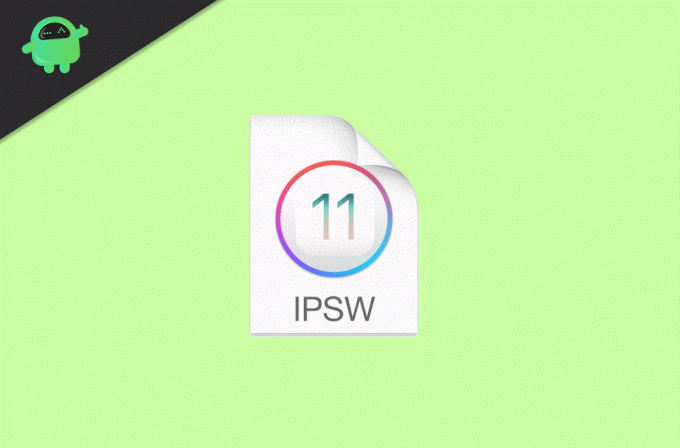
Turinys
-
1 Kaip atsisiųsti ir naudoti „iPhone“, „iPad“ ar „iPod“ skirtus IPSW failus
- 1.1 1 metodas: „iTunes“ arba „Finder“ naudojimas
- 1.2 2 metodas: išorinių šaltinių naudojimas
- 2 Išvada
Kaip atsisiųsti ir naudoti „iPhone“, „iPad“ ar „iPod“ skirtus IPSW failus
Leidžia susiaurinti žingsnius iki dviejų skaidinių. Viena dalis apima „iTunes“ arba „FInder“ programinės įrangos naudojimą iš kompiuterio ir tiesioginį IPSW failų atsisiuntimą į savo kompiuterį. Kitas apima tokių failų atsisiuntimą iš išorinio šaltinio ir rankinį tų failų naudojimą jūsų įrenginiui atkurti. Pažiūrėkime abu būdus po vieną.
1 metodas: „iTunes“ arba „Finder“ naudojimas
Kai kuriais atvejais tiesiog norite atkurti telefoną. Taigi tuo konkrečiu atveju pakanka „iTunes“ arba „Finder“ metodo. Priklausomai nuo naudojamo kompiuterio, galite pasirinkti „iTunes“ („Windows“) arba „Finder“ („Mac OS“). Abu veiksmai yra vienodi. Taigi, norėdami atkurti telefoną naudodami „Finder“ sistemoje „Mac“, atlikite šiuos veiksmus:
Pastaba: Atsiimkite visą telefono atsarginę kopiją naudodami „iTunes“ ar „FInder“, nes atkurdami iš telefono pašalinsite visus duomenis.
Pirmiausia atidarykite „Finder“, prijungę telefoną prie „Mac“ naudodami USB, jūsų telefonas bus matomas dalyje Vietovės. Spustelėkite savo telefoną.

Dabar, atsidarius skirtuką, spustelėkite „Atkurti„iPhone““ Generolas skirtuką. Užtruks šiek tiek laiko sinchronizuoti su „Apple“ serveriais.
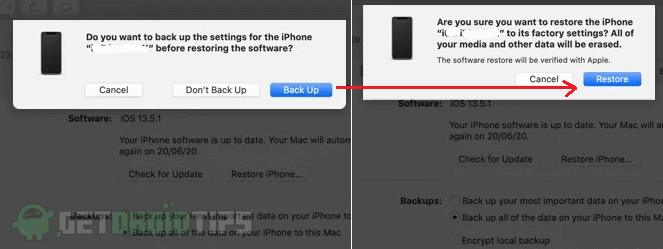
Dabar pasirodys iššokantis langas, kuriame bus prašoma sukurti atsarginę telefono kopiją, norėdami sukurti atsarginę duomenų kopiją, spustelėkite Atsarginė kopija. Jei jau sukūrėte atsarginę kopiją, spustelėkite „Kurti atsarginę kopiją“.

Dabar kitas iššokantis langas paprašys patvirtinti jūsų veiksmą. Patvirtinkite savo veiksmą spustelėdami Patvirtinti.
Tada galiausiai spustelėkite Kitas ir tada toliau Sutikite.
Pastaba
Tai atlikus, IPSW failas bus pradėtas atsisiųsti iš „Finder“, nes šalia telefonų pavadinimo galite pamatyti progresą. Laikykite telefoną prijungtą, nes jis automatiškai įdiegs failą, kai bus baigtas atsisiuntimas. Telefonas bus paleistas iš naujo, ir jūs turite jį nustatyti. Be to, paleidus telefoną, galite atkurti atsargines kopijas.
Baigę atsisiuntimą, galite nukopijuoti ir išsaugoti IPSW failus iš žemiau nurodytų vietų, kad galėtumėte juos naudoti ateityje.
Skirta „Windows“: C: \ Users \ [jūsų vartotojo vardas] \ AppData \ Roaming \ Apple Computer \ iTunes \ [iPhone / iPod / iPad] programinės įrangos atnaujinimai
„Mac“: ~ / Biblioteka / iTunes / [iPhone / iPod / iPad] programinės įrangos atnaujinimai
2 metodas: išorinių šaltinių naudojimas
Esant tokioms sąlygoms, kaip turite atnaujinti savo programinės aparatinės įrangos versiją arba neturite stabilaus interneto ryšio, kurį galėtumėte naudoti „iTunes“, galite gauti IPSW iš išorinių šaltinių ir vėliau naudoti juos su „iTunes“.
Yra daugybė svetainių, tokių kaip „IPSW Downloads“, „clarify“ arba „iOS Ninja“. Šis pavyzdys parodo, kaip naudotis svetaine „iOS ninja“.
- Atidarykite „iOS Ninja“ svetainę spustelėdami čia.
- Pirmiausia pasirinkite „Device“ kategoriją iš „iPhone“, „iPad“ ar „iPod“.
- Tada pasirinkite įrenginio modelį ir norimą atsisiųsti versiją.
Dabar atsisiuntimas turėtų prasidėti automatiškai. Kai atsisiuntimas bus baigtas, išsaugokite jį lengvai pasiekiamoje vietoje. DABAR atidarykite „iTunes“ arba „Finder“ savo kompiuteryje / „Mac“ ir atlikite šiuos veiksmus:
- Prijunkite telefoną per USB ir atidarykite telefono skirtuką, kaip tai darėte naudodami 1 metodą.
- Dabar palaikykite nuspaudę „Shift“ klavišą („Windows“) arba „Alt“ klavišą („Mac“) ir spustelėkite atkurti.
- Užuot atsisiųsdamas, jis paprašys vietos, kurioje išsaugojote IPSW failą.
- Naršykite ir pasirinkite failą ir pradėkite diegti, kaip minėta 1 metode.
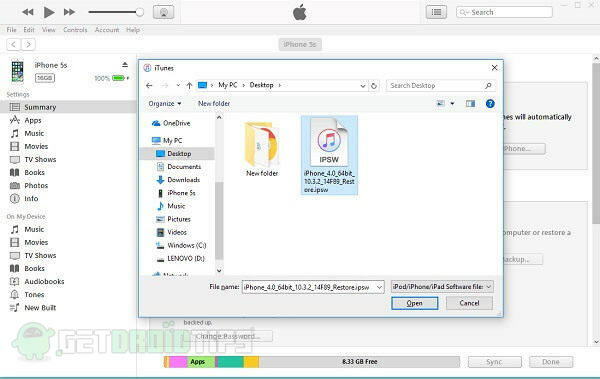
Išvada
Taigi, apibendrinant, tai buvo du būdai atsisiųsti ir naudoti IPSW failus. „ITunes“ ar „Finder“ naudojimas norint įdiegti naują programinę-aparatinę įrangą yra labai lengvas, atsižvelgiant į tai, ar „Android“ telefonai yra tokie, kad turime patirti daug problemų. Taigi, naudodamiesi šiuo metodu, galite išspręsti problemą visada, kai jums reikia įdiegti naują OS arba tiesiog norite atkurti telefoną.
Redaktoriaus pasirinkimas:
- Atsisiųskite „Motorola Razr“ akcijų melodijas bet kuriam telefonui
- Atsisiųskite „Xiaomi Mi A3“ melodijas
- Kaip priversti iš naujo paleisti „iPhone SE“
- „Titan Jailbreak Tweak“ - atsisiųskite, kad „iOS / iPadOS“ būtų geresnis vaizdas vaizde
- Kaip naudoti „Siri“ pasiūlymus „Mail App“ sistemoje „iOS“ ir „MacOS“
Rahulas yra informatikos studentas, labai domintis technikos ir kriptovaliutų temomis. Didžiąją laiko dalį jis praleidžia rašydamas, klausydamas muzikos arba keliaudamas nematytose vietose. Jis mano, kad šokoladas yra visų jo problemų sprendimas. Gyvenimas įvyksta, o kava padeda.


